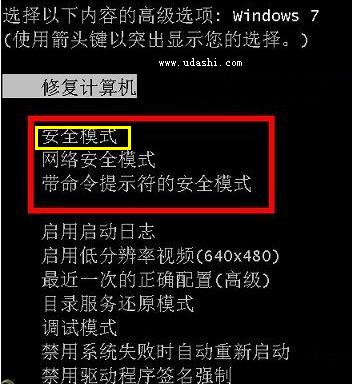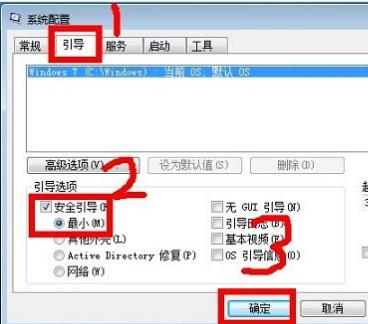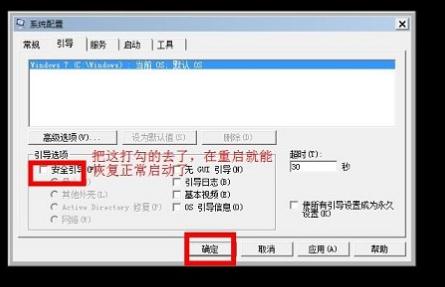win7如何进入安全模式,教您如何进入安全
发布时间:2022-05-05 文章来源:xp下载站 浏览:
|
Windows 7,中文名称视窗7,是由微软公司(Microsoft)开发的操作系统,内核版本号为Windows NT 6.1。Windows 7可供家庭及商业工作环境:笔记本电脑 、平板电脑 、多媒体中心等使用。和同为NT6成员的Windows Vista一脉相承,Windows 7继承了包括Aero风格等多项功能,并且在此基础上增添了些许功能。 有用户对安全模式了解的还是不太够的,为此才会问安全模式是不是加载第三方设备驱动程序,在这里小编要说的是开启安全模式的系统,是使电脑运行在系统最小模式下,这样用户就可以方便删除顽固病毒文件了,下面小编就教那些新手,win7如何进入安全模式。 什么是安全模式?安全模式是微软Windows操作系统中的一种特殊模式,很多网友对此肯定不会感到陌生,在安全模式下我们可以轻松地修复一些系统错误。而那些刚接触电脑的用户就不是如此了,下面,小编就来跟大家分享win7进入安全模式的教程。 win7如何进入安全模式 重启或开机时,在进入Windows系统启动画面之前按下F8键,会出现系统多操作启动菜单,有三个版本的安全模式可以选择,回车就直接进入安全模式。
安全电脑图解1 重启电脑时,按住Ctrl键不放,会出现系统多操作启动菜单,只需要选择“安全模式”,就可以直接进入安全模式了。
安全电脑图解2 在打开的系统配置中,找到"引导"选项,然后单击,选择window7的引导项,然后在“安全引导”的选项前打上勾就OK了,然后点击底部的“确定”保存
win7电脑图解3 如果要退出安全模式的话,按如上步骤,把安全引导的勾给取消就OK。
进入模式电脑图解4 以上就是win7进入安全模式的操作步骤了。 Windows 7简化了许多设计,如快速最大化,窗口半屏显示,跳转列表(Jump List),系统故障快速修复等。Windows 7将会让搜索和使用信息更加简单,包括本地、网络和互联网搜索功能,直观的用户体验将更加高级,还会整合自动化应用程序提交和交叉程序数据透明性。 |
相关文章
上一篇:win7旗舰版激活工具推荐方法
本类教程排行
系统热门教程
本热门系统总排行